Guida avanzata Gimp: dodge and burn
Guida avanzata per effettuare il Dodge and Burn (scherma e brucia) con Gimp.
Il Dodge and Burn è una tecnica di fotoritocco che può essere riprodotta con Gimp. Viene utilizzata principalmente nei ritratti e consiste nello schiarire e scurire alcune zone del volto per aumentare la tridimensionalità del viso. Permette infatti di simulare le fotografie di moda, che normalmente vengono realizzate da una squadra di professionisti che utilizzano molte luci, make up professionale e fotoritocco.

Introduzione
il Dodge and Burn con Gimp è una tecnica di fotoritocco, utilizzata principalmente nei ritratti, che permette di schiarire e scurire alcune zone del volto per aumentare la tridimensionalità del viso. Il Dodge and Burn permette infatti di simulare le fotografie di moda, che normalmente vengono realizzate da una squadra di professionisti che utilizzano molte luci, make up professionale e fotoritocco.


In questa guida avanzata vi spiegherò come procedere per realizzare il dodge and burn dando per scontato che sapete già usare Gimp in maniera sufficiente. Non è una guida per principianti come le altre, saranno comunque presenti i link ai vari tutorial per principianti quando verranno affrontati gli argomenti meno semplici.
La traduzione più corretta per Dodge and Burn è scherma e brucia, questa tecnica infatti utilizza dei pennelli per dipingere il volto come farebbe un Makeup Artist, che con le diverse gradazioni di fondotinta riesce rendere un viso più snello, nascondendo i piccoli difetti come mento pronunciato o fronte ampia.
Per modificare la forma del viso si usa una tecnica definita Contouring, che noi andremo ovviamente a spiegarvi, senza però approfondirla eccessivamente. Se siete interessati al mondo del makeup o volete specializzarvi nel ritratto di moda, vi consiglio di andare a studiare approfonditamente l'argomento. Alla fine della guida farò comunque un breve riassunto delle diverse tipologie di intervento necessarie per tutti i diversi tipi di volto, per ottenere un Dodge and Burn ottimale. Questa è una guida avanzata di Gimp, non spiegheremo passo passo tutti i passaggi come facciamo per le guide base, in quanto diamo per scontata una minima dimestichezza con i livelli, i filtri e gli strumenti di Gimp.
Realizzare il dodge and burn
Per questo tutorial userò un ritratto di una mia amica, scattato con luce naturale. Il sole è di lato ed ho usato un flash per illuminare il viso. La ragazza è truccata, ma non in modo professionale, quindi è una buona foto per questo tutorial sul dodge and burn.

Il primo passaggio da fare è aumentare leggermente il contrasto, lavoriamo quindi sulle curve per ottenere il risultato desiderato. Al contrario di quanto siamo abituati, non dobbiamo stare troppo attenti a non bruciare le alte luci. A volte l'effetto scherma e brucia ha le alte luci leggermente bruciate, fino ad arrivare all'estremo delle fotografie ritoccate in high key, dove le alte luci si perdono completamente in un bianco etereo. Come sempre, dovrete scegliere voi quale stile vi si addice di più. Io personalmente preferisco non bruciarele.
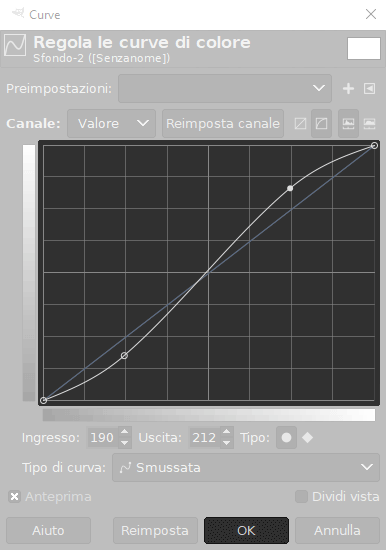
Una volta aumentato il contrasto, bisogna usare un pennello per disegnare il contorno viso. Ci sono due modi per procedere. Il primo è utilizzare lo Strumento scherma e brucia, che si trova come sottostrumento dello Sfumino. La funzionalità del "sotto-strumento" è una caratteristica delle nuove versioni di Gimp, se non si riuscite a trovare lo strumento "scherma e brucia" potete dare un'occhiata a questa sezione del tutorial sulla nuova interfaccia di Gimp, in cui abbiamo scritto una spiegazione dettagliata. Essendo uno strumento specifico sono da impostare soltanto il tipo di pennello, la dimensione e l'opacità. Disegnando normalmente con il tasto sinistro del mouse andremo a schiarire. Se disegnamo tenendo premuto il tasto Ctrl sulla tastiera andremo a scurire. Un altro modo per selezionare lo Strumento scherma e brucia è la combinazione di tasti Shift+D sulla tastiera. Ricordate di tenere l'opacità piuttosto bassa per avere un maggior controllo, può essere una buona idea lavorare su una copia del livello.

Personalmente ho proceduto in maniera diversa. Ho configurato uno strumento aerografo, che si trova come sottostrumento del pennello. Potete selezionare lo strumento aerografo anche premendo il tasto A sulla tastiera. Abbiamo scelto un tratto molto morbido in modalità luce debole con un'opacità del 30%. Come prima cosa fate una copia del livello di sfondo, perché andremo a dipingere con parecchia "grinta" sul livello duplicato, per poi abbassare l'opacità. Con questo pennello ho quindi scurito pesantemente i lati della fronte con il colore nero, per poi schiarire mento e zigomi con il colore bianco.
Il motivo per cui ho scelto lo strumento aerografo è che ci permette di cambiare il colore a piacere, nei prossimi passi infatti useremo anche il rosa e l'arancione. Per colorare ho usato il bianco ed il nero, ma poetete utilizzare anche un beige molto chiaro ed un marrone scuro. Di seguito potete vedere il pennello usato, e le pennellate enfatizzate. Andiamo quindi a modificare l'opacità del livello superiore, per decidere la giusta quantità di dodge and burn da applicare. Noi abbiamo usato il 35% di opacità, con un secondo livello sempre al 35% soltanto sulla guancia di destra.


Ulteriori ritocchi
A questo punto bisogna effettuare qualche altro accorgimento. Andremo a fare ancora qualche intervento utilizzando la stessa tecnica utilzzata prima. Sempre con uno strumento aerografo, verificando di essere ancora in modalità luce debole con un'opacità del 20-30%, coloriamo tutto lo sfondo di nero per scurirlo. Per terminare dovrete sbizzarrirvi, cambiando il colore del pennello è possibile colorare di rosso le guance e le labbra, noi abbiamo usato un rosa vivo. Poi con un colpo di arancione abbiamo ravvivato i capelli. Abbiamo schiarito un pochino il bianco degli occhi con del bianco. Se necessario potete applicare un po' di ombre intorno al seno per enfatizzarlo. Abbiamo poi aumentato un po' la nitidezza con la tecnica del "filtro passa alto" spiegata in questo tutorial. Utilizzando lo Strumento sfumino abbiamo ammorbidito leggermente le occhiaie ed alcune parti del viso, senza però esagerare per evitare l'effetto "bambola di porcellana". Con lo "strumento clona" abbiamo infine cancellato i piccoli inestetismi della pelle.
Personalmente ho voluto esagerare un po' con i pennelli, per meglio rendere l'idea, siccome è pur sempre un tutorial. In ogni caso, anche se un po' enfatizzato, lo scatto è comunque abbastanza naturale, perché non abbiamo voluto esagerare. Se il dodge and burn non fosse stato fatto per questa guida, avrei mantenuto l'opacità più bassa per rendere leggermente meno visibile l'effetto. Qui di seguito potete vedere il risultato.


Approfondimento sul contouring
Come promesso, in conclusione vi lascio con alcuni consigli tratti dalla pagina donna.fanpage.it con alcuni suggerimenti per realizzare il contouring ideale per ogni diversa forma del volto delle vostre modelle.
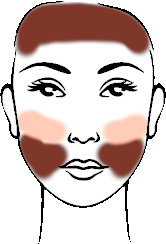
Viso lungo:
Per cercare di accorciare un viso troppo lungo, è necessario scurire le mascelle, la fronte e sotto gli zigomi senza avvicinarsi troppo al naso e alla bocca. Adesso schiarire orizzontalmente
dagli zigomi al centro del viso.
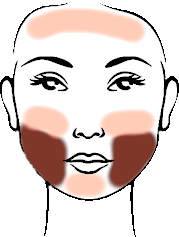
Viso tondo:
Per cercare di allungare un po' il viso arrotondato, bisogna scurire la parte sotto e laterale del viso. A questo punto schiarire il mento, la zona sopra gli zigomi e solo leggermente la fronte.
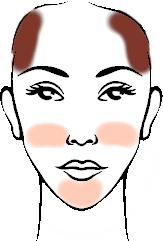
Viso triangolare:
Per migliorare i volumi di chi ha un viso leggermente triangolare bisognerà scurire i lati della fronte, sfumando verso il basso. Successivamente schiarire il mento e la zona tra zigomo e mascella.
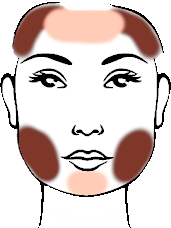
Viso quadrato:
Per cercare di smussare un viso troppo quadrato bisogna scurire gli angoli della fronte e la mascella. Successivamente schiarire al centro del mento e sulla fronte.
Sperando che la guida per il Dodge and Burn con Gimp sia stata chiara, prima di salutarti ti ricordiamo che puoi leggere tutti gli altri tutorial di Gimp cliccando qui. In alternativa, è possibile navigare le diverse sezioni del sito dal menù in alto. Se lo ritieni opportuno, puoi darci un piccolo contributo cliccando la pagina ❤Sostienici.